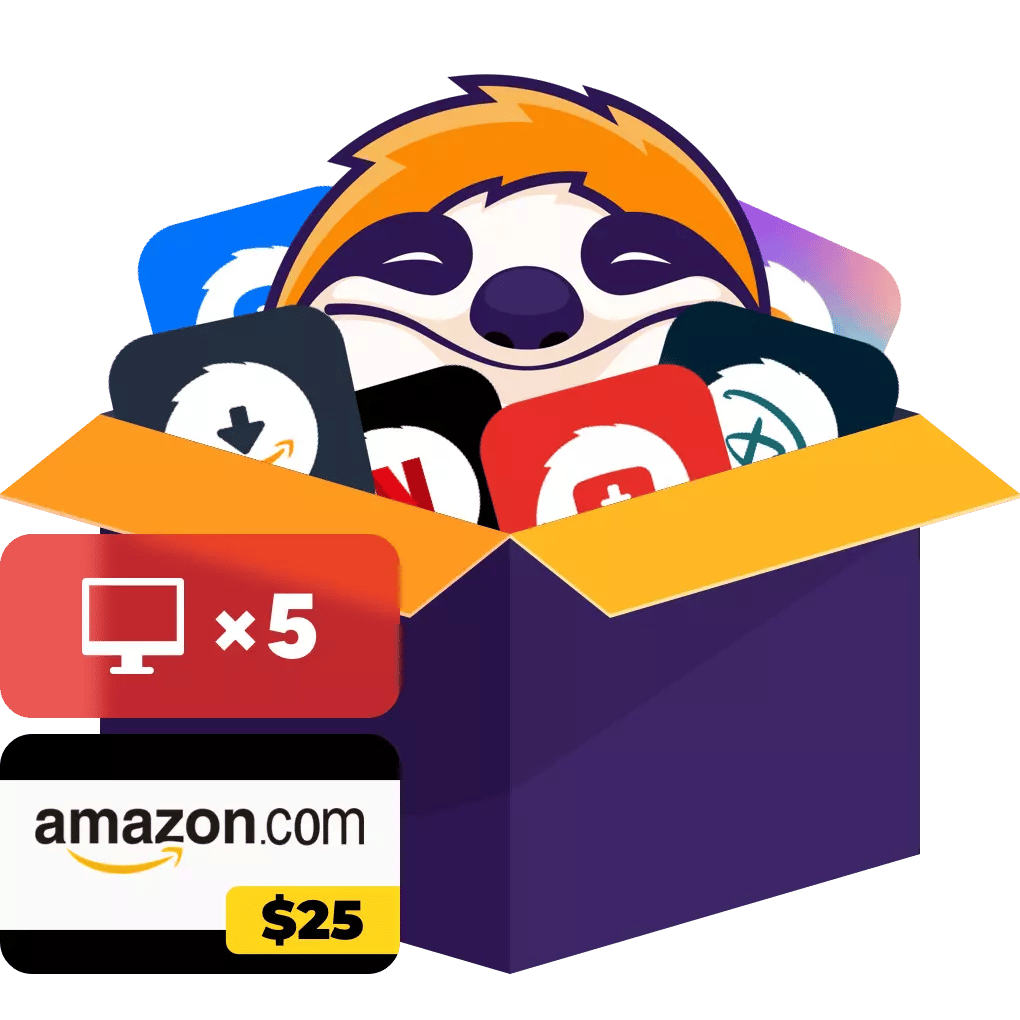身為一個經常在咖啡館寫稿、搭捷運追劇的人,我常常碰到這個問題——Netflix 離線下載看似方便,卻總有讓人頭痛的限制。有人說:「為什麼我下載的片子過兩天就不能看?」也有人抱怨:「我的 Mac 怎麼完全沒有下載選項?」這篇文章,就是想把這些疑惑一次說清楚,並且實測各種可行方案,幫大家整理一份完整的Netflix下載指南。
Netflix官方下載:正確做法與限制
官方下載步驟(手機 & Windows App)
以我自己的使用經驗來說,手機下載最常見的場景就是出國搭飛機。我通常會在出發前一晚,打開 Netflix App,找到想看的劇集,在片名旁邊就會看到一個向下的「下載」符號。
- 確認裝置:我通常會在 iPhone、iPad 或 Windows 11 筆電上操作。Mac 因為沒有官方 App,所以無法下載。
- 開啟 Netflix App:登入帳號後,先確認自己所使用的方案(無廣告 / 含廣告),這會影響下載數量上限。
- 搜尋影片:在首頁或搜尋列找到想要的影集或電影。
- 點擊下載圖示:在劇集頁面或電影標題旁邊會看到一個「向下箭頭」的圖示,點擊即可開始下載。對於影集,可以選擇單集下載。
-
選擇畫質:系統會跳出「標準」與「高畫質」選項:
- 標準畫質(相當於 480p 左右,容量小、速度快)。
- 高畫質(相當於 720p,部分影片顯示為 1080p,但實測多數約 720p)。
- 查看下載進度:點擊下方選單的「下載」分頁,可以看到進度條以及已完成的影片清單。
- 播放下載影片:完成後即可離線播放,不需網路連線。
在 Windows 10/11 上的流程幾乎相同,但需要安裝 Netflix 官方 App(不是瀏覽器),否則完全沒有下載按鈕。下載完成後,影片會出現在「下載」分頁,隨時可以離線播放。
官方限制速查表
| 方案類型 | 下載數量上限 | 有效期 | 裝置數限制 | 其他注意事項 |
|---|---|---|---|---|
| 無廣告方案 | 每裝置最多 100 部 | 未播放:依片目而定;播放後:常見 48 小時內到期 | 依方案 2~6 台 | 部分片目完全不支援下載 |
| 含廣告方案 | 每裝置每月最多 15 部 | 同上 | 最多 2 台 | 15 部額度到期會重置,但不可累積 |
我實測時就遇過「下載後隔天還能看,但一點開播放就開始倒數 48 小時」的情況。如果剛好忙到沒空看,很容易來不及追完。
常見疑難排除(結合個人經驗)
- 速度觀察:在 100Mbps Wi-Fi 下,一集 45 分鐘的影集(標準畫質)約 2 分鐘就能完成下載;高畫質則需要約 5 分鐘。外出用 4G/5G 時速度受限於網路品質。
- 容量需求:以 iPhone 為例,一部 2 小時的電影在標準畫質約 500MB,高畫質接近 1.2GB。如果是影集馬拉松,記得先清理空間。
- 到期提醒:我自己常遇到「下載後拖太久才看」,結果影片顯示「剩餘 48 小時」的提示。這是 Netflix 的授權限制,建議下載後 1~2 天內就要觀看。
- 裝置額度:有次我換了新手機,結果舊手機忘記移除下載裝置,導致額度超過,App 提示「下載已達上限」。後來我在「帳號設定 → 管理下載裝置」裡刪除舊機才解決。
小技巧:在我的實際使用中,Netflix 官方下載確實能解決短期的離線需求,但限制不少,特別是「到期時間」與「Mac 不支援」。所以我習慣在旅行前 1~2 天集中下載,並定期清理裝置名額,才不會臨時無法使用。
平台差異:iOS、Android、Windows、Mac
🏷️ iOS(iPhone / iPad)
我經常在 iPad mini 上下載影集,體驗相對順暢:
- 下載流程:App 內的「下載」流程直覺,畫質可選擇標準或高畫質。
- 優點:Retina 螢幕在高畫質下看起來細緻,尤其搭配耳機觀影,離線觀影效果佳。
- 限制:空間消耗快,如果一次下載多季影集,儲存空間會告急。我個人會利用 iPad 的「設定 → 儲存空間」定期清理。
🏷️ Android 手機與平板
有時候我會在 Android 手機(如 Pixel 系列)上操作:
- 下載速度:和 iOS 差不多,但因為 Android 設備型號眾多,部分低階機種會出現「解碼不順」的情況。
- 可用性:支援外接 SD 卡儲存,這對於空間有限的使用者來說非常實用。我自己測試把整季影集下載到 SD 卡,效果良好。
🏷️ Windows 10/11
在筆電上,Netflix 提供官方的 Microsoft Store App:
- 操作體驗:流程與手機幾乎相同,進入 App → 選片 → 點擊下載。
- 優點:適合長途旅行時搭配筆電觀看,螢幕大、續航相對充裕。
- 限制:需確保安裝來自 Store 的正式 App,瀏覽器模式(如 Chrome、Edge)僅能線上播放,沒有下載按鈕。
- 個人小技巧:我會下載好影集,然後在飛機上搭配降噪耳機,整趟 3 小時航程剛好能追完整部電影。
🏷️ Mac
Mac 是我最常被讀者問到的痛點:
- 官方現況:Netflix 沒有提供 macOS 專用 App,因此完全沒有官方下載功能。
- 常見誤解:很多文章會寫「用某些軟體就能永久保存」,這其實涉及 DRM 規避風險。
- 替代方案:我個人遇到的情況是,只能在 Safari 或 Chrome 以串流方式觀看。如果要離線使用,只能透過 iPhone/iPad 下載後再投放到螢幕。
心得:在不同平台上的體驗差異很大。iOS 與 Android 幾乎沒問題;Windows 要記得安裝正規 App;Mac 則是徹底沒有官方支持。若是習慣用 Mac 的人,建議搭配 iPad 來補足離線觀看需求。
Netflix影片下載市面工具總覽
在深入每一款軟體的細節之前,我為您準備了一份清晰的總評比表格。這份表格濃縮了所有關鍵資訊,並修正了網路上一些過時或不準確的說法,希望能幫助您在最短時間內,掌握各軟體的特色與差異。
| 功能維度 | StreamFab Netflix Downloader | TunePat Netflix Video Downloader | KeepStreams Netflix Downloader | MovPilot Netflix Video Downloader |
|---|---|---|---|---|
| 支援最高畫質(Netflix) | 1080p(不支援 4K/HDR) | 1080p(不支援 4K/HDR) | 1080p(不支援 4K/HDR) | 1080p(不支援 4K/HDR) |
| 音訊支援 | 立體聲 / 5.1(依片源) | 立體聲 / 5.1(依片源) | 立體聲 / 5.1(依片源) | 立體聲 / 5.1(依片源) |
| 字幕功能 | 內嵌或外掛 SRT;多語自動挑選 | 內嵌或外掛 SRT | 外掛 SRT 為主(部分片源可內嵌) | 內嵌或外掛 SRT |
| 亮點 / 特色 | 多站點模組、批次下載、自動追更、新集排程 | 介面簡潔、上手快;支援 H.265(節省容量) | 支援多站點;試用可下載 3 部完整影片 | 專注 Netflix、設定簡單;支援 H.265 |
| 批次下載 | 支援 | 不支援 | 支援 | 不支援 |
| 更新反應 | 相對較快(觀察) | 一般(觀察) | 一般偏慢(觀察) | 一般(觀察) |
| 免費試用限制 | 完整影片 3 部 | 每片前 5 分鐘 | 完整影片 3 部 | 每片前 5 分鐘 |
| 授權 / 價格 | 月/年/終身(價格依活動浮動,以購物車為準) | 月/年/終身(以官網結帳頁為準) | 月/年/終身(以官網結帳頁為準) | 月/年/終身(以官網結帳頁為準) |
| 系統支援 | Windows / macOS | Windows / macOS | Windows / macOS | Windows / macOS |
| 推薦用戶類型 | 重度追劇、跨平台需求、批次處理者 | 輕量使用、只需 Netflix 的入門者 | 偶爾下載、偏好外掛字幕者 | 預算控、想要簡單設定的入門者 |
從表格中我們可以看出,雖然四款工具都能達成1080p下載的核心目標,但它們在功能深度、更新速度和性價比上各有側重。其中,「更新反應速度」是我個人認為最關鍵的專業指標,它直接關係到軟體的長期可用性。接下來我將逐一介紹。
核心原則:使用下述介紹到的工具下載的所有內容,都應嚴格限定在您個人或家庭成員觀看的範圍內,並且絕不能用於任何商業或營利目的
真正的法律紅線,在於「散布」與「公開傳輸」。一旦您將下載的影片檔案分享給朋友、上傳到公開的網路空間,或是用於任何商業播放,就可能構成嚴重的侵權行為,這也是我們StreamFab團隊堅決反對的。
1. 使用 StreamFab Netflix Downloader下載 Netflix 電影
有各種第三方工具可用於下載 PC 上的 Netflix 電影。StreamFab Netflix 下載器是一款卓越的工具,專為以高品質輸出下載 Netflix 影片至 MP4/MKV 格式而設計,具備清晰的畫質和沉浸的音效,包括所有的電影和電視劇。
| 優點 |
|
|---|---|
| 缺點 |
|
|
系統 |
Windows 11/10 / macOS 11.0 或更新版本 |
|
更多資訊 |
🛠️如何使用 StreamFab 下載 Netflix 電影
那麼,如何在 Windows 和 Mac 上使用 StreamFab Netflix 下載器無限制地下載 Netflix 電影呢?請參考以下步驟:
2. 使用 TunePat Netflix Video Downloader 下載 Netflix 電影
TunePat Netflix Video Downloader 是一款專注於 Netflix 平台的工具,介面簡單,操作直觀,適合不需要多站點下載功能的用戶。它能將 Netflix 影片保存為 MP4/MKV 格式,並保留多語字幕與音訊,方便跨裝置播放。
| 優點 |
|
|---|---|
| 缺點 |
|
| 系統 | Windows 11/10 / macOS 11.0 或更新版本 |
| 更多資訊 | TunePat Netflix Downloader 官方頁面 |
🛠️ 如何使用 TunePat 下載 Netflix 電影
下載完成後,影片可直接透過電腦播放器觀看,或複製至其他行動裝置播放。
當所有下載完成後,您可以透過偏好的媒體播放器在電腦上觀看,也可以將其轉移到其他任何設備上播放(包括 Android 和 iOS 裝置!)。
3. 使用 KeepStreams Netflix Downloader 下載 Netflix 電影
KeepStreams Netflix Downloader 是另一款多平台支援的工具,除了 Netflix,還能下載其他串流服務的內容。它的介面設計相對簡單,重點放在基礎下載功能上,適合偶爾需要保存影片的用戶。
| 優點 |
|
|---|---|
| 缺點 |
|
| 系統 | Windows 11/10 / macOS 11.0 或更新版本 |
| 更多資訊 | KeepStreams Netflix Downloader 官方頁面 |
🛠️ 如何使用 KeepStreams 下載 Netflix 電影
完成後即可離線觀看影片,並可透過外掛字幕檔案自由切換語言。
4.使用 MovPilot Netflix Video Downloader下載 Netflix 電影
MovPilot Netflix Video Downloader可以被視為下載 Netflix 電影和節目的較弱替代方案。它也支持 1080p MP4 格式的 Netflix 電影輸出。意外的是,這款 Netflix 下載器支持 Dolby Digital 5.1,這對於標準環繞聲系統是相當合適的。
|
優點 |
|
|
缺點 |
|
|
系統 |
Windows 11/10/8.1/8/7 / macOS 11.0 或更新版本 |
🛠️如何使用 MovPilot 下載 Netflix 電影
由於 MovPilot Netflix 下載器沒有內建的瀏覽器,因此您首先必須準備所需的 Netflix 影片的網址。其搜尋功能有時無法如使用者所期望的那樣運作。接著請依照以下指示開始:
常見問題
2. 為什麼有些片目沒有下載按鈕?
這通常由以下幾種原因造成:1) 版權限制:片商未授權該影片提供離線下載。2) 裝置不支援:您正在使用不支援下載的裝置,最常見的是 Mac 電腦的瀏覽器。3) 方案達上限:若為「含廣告基本方案」用戶,可能已達到每月 15 部的下載上限。
結論
總結而言,Netflix官方的離線下載功能,雖然為用戶提供了一定程度的便利,但其在數量、時間、平台和內容所有權上的重重限制,使其遠遠無法滿足現代用戶對於「觀影自由」的深層次需求。它更像是一種附帶的、充滿妥協的臨時方案,而非一個可靠的離線媒體庫。
對於那些真正追求「永久保存」心愛影片、「無限制」跨裝置觀看,以及擺脫網路束縛的用戶而言,以StreamFab Netflix Downloader為首的第三方下載工具,是目前市場上唯一且有效的解決方案。它們不僅能突破官方的所有限制,更能提供高品質的影音體驗和高效率的批次管理功能,將數位內容的控制權真正交還到用戶手中。